如何使用 Betas 立即在 Mac 和 iPad 上获得通用控制

万能控制(Universal Control)功能,可以让一台 Mac 通过共享键盘和鼠标来控制多台 Mac 和 iPad,这无疑是 macOS Monterey 最受期待的功能。尽管它在 Monterey 的最初发布之后有所延迟,但您无需再等待试用 Universal Control 并在 Mac 和 iPad 之间共享键盘和鼠标,因为您可以立即获得该功能。
这里需要注意的是,您必须愿意运行 macOS Monterey 12.3 和 iPadOS 15.4,这两者目前都被视为测试版系统软件。因此,通过安装最新的测试版,您可以访问 Universal Control 并立即使用它。如果您不习惯运行测试版系统软件,只需再等一个月左右,等待最终版本发布。如果您只想在多台 Mac 甚至 Windows PC 之间共享键盘和鼠标,您还可以尝试使用名为 屏障。
要求
除了运行 macOS Monterey 12.3 或更高版本以及 iPadOS 15.4 或更高版本之外,您还需要一台更新的 Mac(任何 2016 年或更高版本的 MacBook Pro,或 2018 年或更高版本的 MacBook Air、Mini、iMac 或 Mac Pro),和更新的 iPad(任何 iPad Pro、iPad Air 第三代或更新版本、iPad 第六代或更新版本、iPad Mini 第五代或更新版本)。任何想要使用 Universal Control 的设备都需要登录同一个启用 iCloud 的 Apple ID 帐户。
立即使用 Betas 在 Mac 和 iPad 上进行通用控制
- 使用公共注册计划完成安装 macOS Monterey beta 的步骤 < a href="https://beta.apple.com/sp/betaprogram" target="_blank" rel="nofollow noopener">https://beta.apple.com/
- 按照步骤在 iPad 上安装 iPadOS 15.4 beta测试计划
- Mac和iPad都运行最新测试版系统软件后,检查设置如下
- 在 iPad 上,转到“设置”>“通用”>“光标和键盘”以确认已启用通用控制
- 在 Mac 上,转到 Apple 菜单 > 系统偏好设置 > 显示器,然后在左下角下拉菜单并选择“添加显示器”,选择要与之共享键盘和鼠标的 Mac 或 iPad,这将是在名为“链接键盘和鼠标”的子菜单下
- 现在您已准备好使用 Universal Control,因此请将您的光标从触控板或鼠标从 Mac 拖到 iPad 或另一台 Mac,然后尽情享受吧
通过转到“系统偏好设置”>“显示”>“高级”,您可以在 Mac 上找到一些高级设置选项:
- 允许您的光标和键盘在附近的任何 Mac 或 iPad 之间移动(这会关闭或打开 Universal Control)
- 推动显示器的边缘以连接到附近的 Mac 或 iPad
- 自动重新连接到附近的任何 Mac 或 iPad(在断开连接或设备重启或休眠时重新连接)
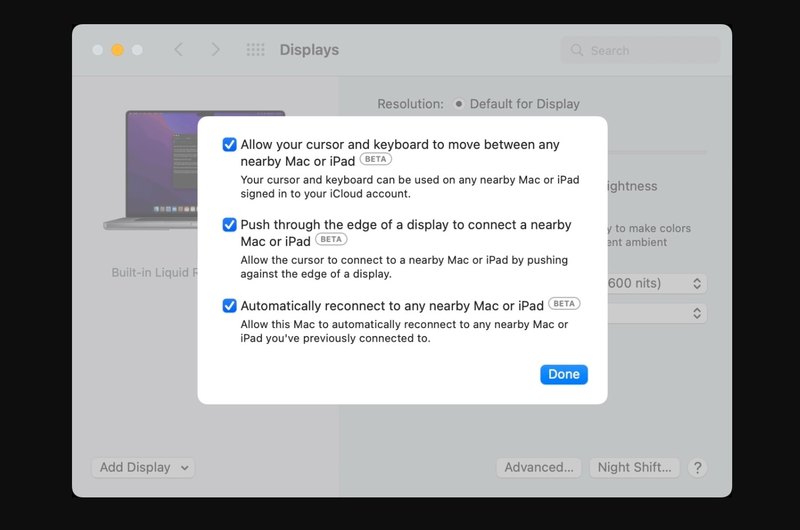
Universal Control 运行良好,是一个非常方便的功能。因为 Mac 和 iPad 也会共享一个剪贴板,所以您可以在设备和操作系统之间进行复制和粘贴。您还可以在 Mac 上的“访达”和 iPad 上的“文件”应用程序之间轻松拖放文件。
Universal Control 显然是 Apple 的一项功能,让您可以通过一个键盘和鼠标控制多台 Mac 和 iPad,这真的很棒。如果您对跨平台用户的类似功能感兴趣,允许多台 Mac 和 PC共享键盘和鼠标,试用免费的第三方工具 Barrier。
Apple Newsroom 有一个在 Mac 和 iPad 之间工作的 Universal Control 的演示视频,如果你想知道这一切是如何工作的:
<
您是否正在使用测试版立即获得 Universal Control?您是否在等待系统软件的最终版本?让我们知道您的评论。
